win10待机死机怎么解决 win10待机死机解决办法
时间:2024-12-22 21:46:04 291浏览 收藏
各位小伙伴们,大家好呀!看看今天我又给各位带来了什么文章?本文标题是《win10待机死机怎么解决 win10待机死机解决办法》,很明显是关于文章的文章哈哈哈,其中内容主要会涉及到等等,如果能帮到你,觉得很不错的话,欢迎各位多多点评和分享!
Win10待机死机问题排查及解决方法
Win10系统待机死机问题可能由多种因素导致,本文提供几种排查和解决方法。
首先,检查显卡驱动程序。过时或存在BUG的显卡驱动是导致死机的一个常见原因。建议更新至最新稳定版本的显卡驱动程序。
其次,检查电脑硬件。内存条、硬盘、CPU、主板等硬件故障都可能导致系统死机。建议用户自行检查或寻求专业人士帮助。
如果死机后重启,请尝试以下步骤:
- 按下键盘上的Win+R组合键,打开运行窗口,输入
msconfig并回车。
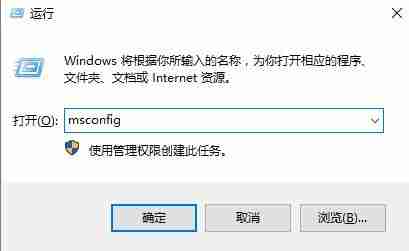
- 在系统配置窗口的“服务”选项卡中,勾选“隐藏所有Microsoft服务”,然后点击“全部禁用”。
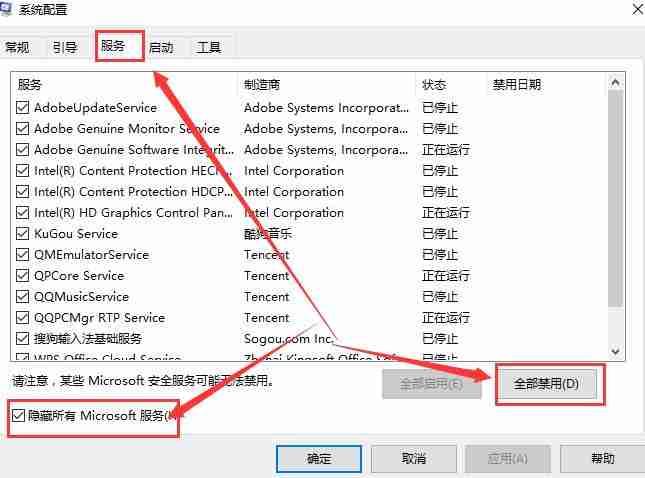
- 使用Win+X组合键打开快捷菜单,选择“任务管理器”。
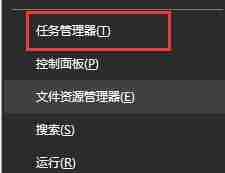
- 在任务管理器的“启动”选项卡中,将所有启动项全部禁用。
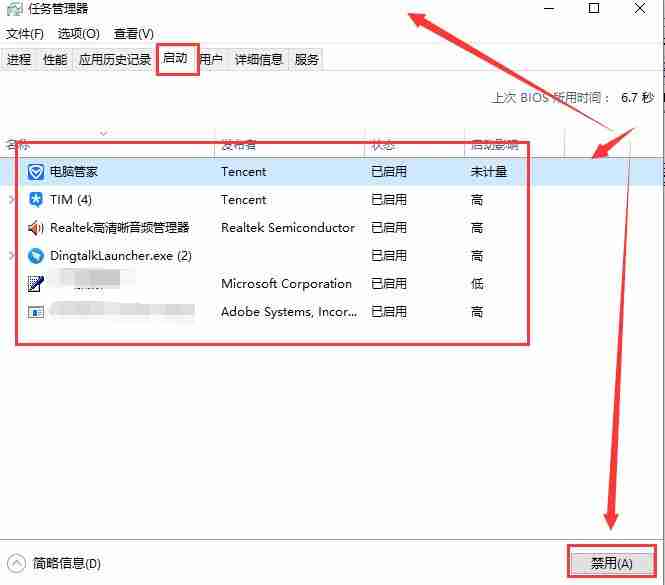
- 重启电脑。如果问题依然存在,请尝试关闭Win10的自动睡眠和待机功能。
通过以上步骤,您可以有效排查并解决Win10待机死机问题。 如果问题仍然存在,建议寻求专业技术支持。
本篇关于《win10待机死机怎么解决 win10待机死机解决办法》的介绍就到此结束啦,但是学无止境,想要了解学习更多关于文章的相关知识,请关注golang学习网公众号!
相关阅读
更多>
-
501 收藏
-
501 收藏
-
501 收藏
-
501 收藏
-
501 收藏
最新阅读
更多>
-
141 收藏
-
355 收藏
-
270 收藏
-
332 收藏
-
439 收藏
-
409 收藏
-
157 收藏
-
354 收藏
-
378 收藏
-
479 收藏
-
304 收藏
-
474 收藏
课程推荐
更多>
-

- 前端进阶之JavaScript设计模式
- 设计模式是开发人员在软件开发过程中面临一般问题时的解决方案,代表了最佳的实践。本课程的主打内容包括JS常见设计模式以及具体应用场景,打造一站式知识长龙服务,适合有JS基础的同学学习。
- 立即学习 543次学习
-

- GO语言核心编程课程
- 本课程采用真实案例,全面具体可落地,从理论到实践,一步一步将GO核心编程技术、编程思想、底层实现融会贯通,使学习者贴近时代脉搏,做IT互联网时代的弄潮儿。
- 立即学习 516次学习
-

- 简单聊聊mysql8与网络通信
- 如有问题加微信:Le-studyg;在课程中,我们将首先介绍MySQL8的新特性,包括性能优化、安全增强、新数据类型等,帮助学生快速熟悉MySQL8的最新功能。接着,我们将深入解析MySQL的网络通信机制,包括协议、连接管理、数据传输等,让
- 立即学习 500次学习
-

- JavaScript正则表达式基础与实战
- 在任何一门编程语言中,正则表达式,都是一项重要的知识,它提供了高效的字符串匹配与捕获机制,可以极大的简化程序设计。
- 立即学习 487次学习
-

- 从零制作响应式网站—Grid布局
- 本系列教程将展示从零制作一个假想的网络科技公司官网,分为导航,轮播,关于我们,成功案例,服务流程,团队介绍,数据部分,公司动态,底部信息等内容区块。网站整体采用CSSGrid布局,支持响应式,有流畅过渡和展现动画。
- 立即学习 485次学习
